Produto Variável
Produtos variáveis são um tipo de produto que permite oferecer um conjunto de variações de um produto, com controle sobre preços, estoque, imagem e muito mais para cada variação. Eles podem ser usados para um produto como uma camisa, onde você pode oferecer um grande, médio e pequeno e em cores diferentes.
Adicionando um Produto Variável
Etapa 1. Defina o tipo de produto
Para adicionar um produto variável, crie um novo produto ou edite um existente.
- Vá para > Produtos > Adicionar novo
- Selecione o botão Adicionar produto ou Editar um produto existente. Os dados do produto são exibidos.
- Selecione Produto variável no menu suspenso Dados do produto
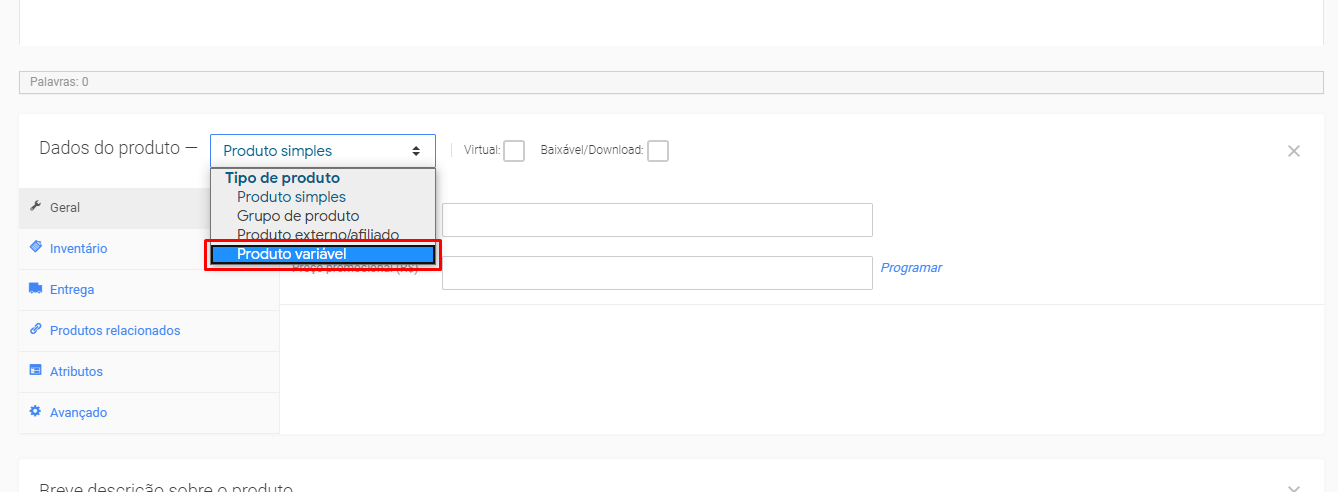
Etapa 2. Adicione atributos a serem usados para variações
Na seção Atributos , adicione atributos antes de criar variações - use atributos globais em todo o site ou defina atributos personalizados específicos de um produto.
Atributos globais
Para usar um atributo global:
- Crie atributos globais.
- Selecione um no menu suspenso e clique em Adicionar .
- Escolha Selecionar tudo para adicionar todos os atributos ao produto variável (se aplicável).
- Ative a caixa de seleção Usado para variações para informar ao DMKCommerce que é para suas variações.
- Clique em Salvar atributos .
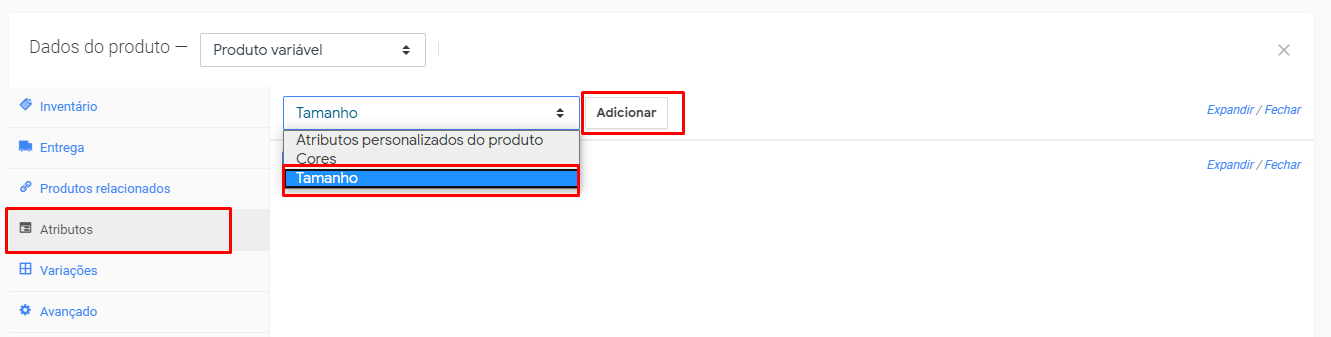
Adicionando um atributo global
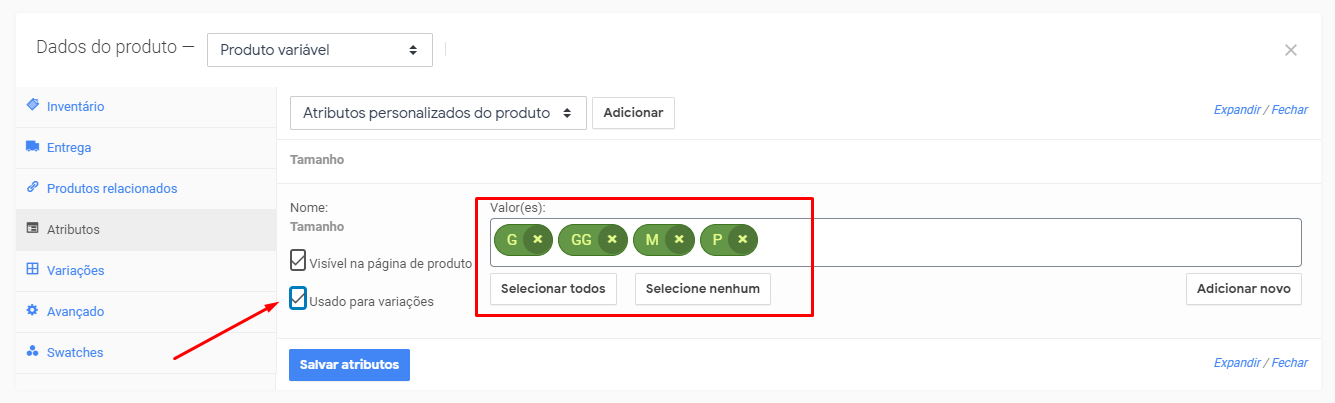
Atributos personalizados
Para adicionar um novo atributo específico a este produto:
- Selecione Atributo do produto customizado e clique em Incluir .
- Nomeie o atributo (por exemplo, Tamanho).
- Defina valores separados por um tubo vertical
|(por exemplo, M | G | GG ). - Ative a caixa de seleção Usado para variações .
- Clique em Salvar atributos.
Etapa 3. Adicione variações
Para adicionar uma variação, vá para a seção Variações na caixa de meta Dados do produto.
Adicionar manualmente uma variação
1.Selecione Adicionar variação no menu suspenso e selecione Ir.
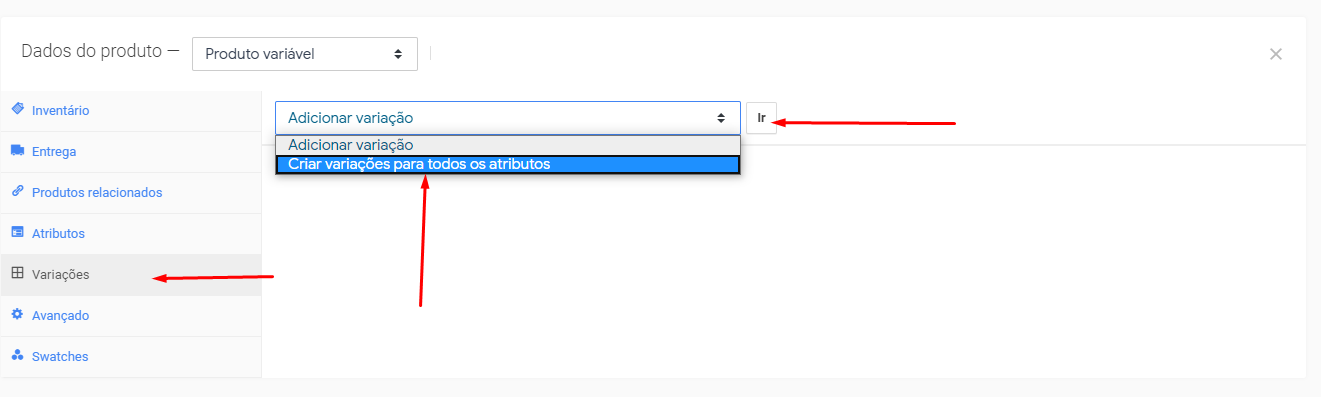
2. Selecione atributos para sua variação. Para alterar dados adicionais, clique no ícone do triângulo para expandir a variação.
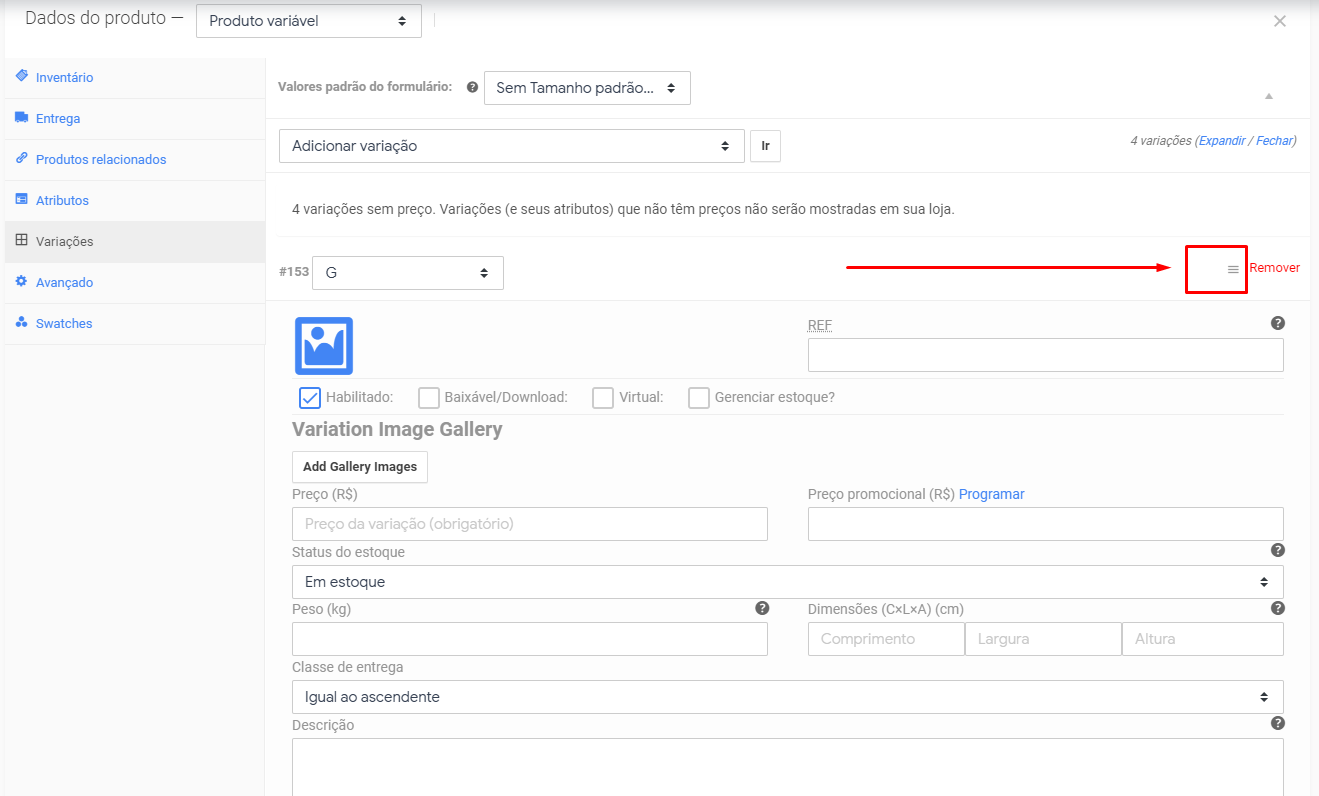
Ele criará uma nova variação para cada combinação possível de atributos de variação (máximo de 50 por execução). Se você tiver mais combinações possíveis, poderá executá-lo novamente.
Se você tiver dois atributos - cor (com valores azul e verde) e tamanho (com valores grandes e pequenos), cria as seguintes variações:
- Azul grande
- Verde grande
- Small Blue
- Verde pequeno

